... il tutorial dice:
Attiva lo strumento pennello
Clicca con il tasto sinistro del mouse sull'icona del Pennello (manina gialla), nel menu laterale di PSP.

e nella barra superiore comparirà il menu delle impostazioni dello strumento (manina verde).
Cliccando sul triangolino indicato dalla manina rossa,
si aprirà il menu a tendina con tutti i pennelli disponibili.
Se il pennello che devi usare non è nell'elenco, devi indicare al programma dove trovarlo.
Clicca sull'icona delle cartelle:
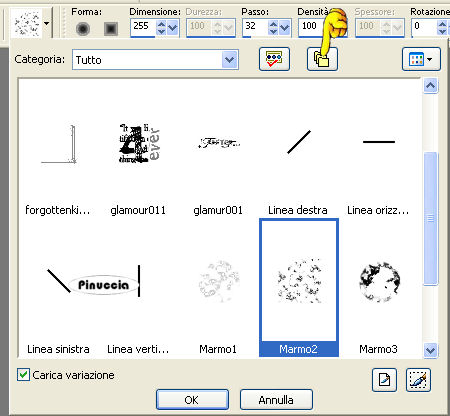
e si aprirà la finestra dei Percorsi.
Clicca Aggiungi e si aprirà la finestra per la ricerca della cartella dove si trova il pennello.

Apri il menu a tendina, cliccando sul triangolino accanto alla finestra e seleziona la cartella dove hai messo il pennello.
Clicca Ok.
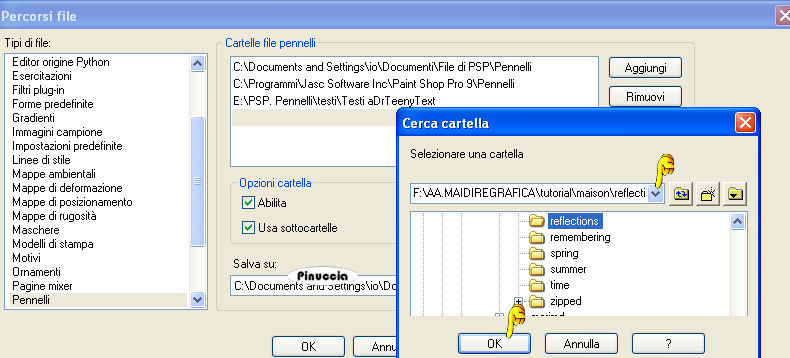
Di nuovo ok.
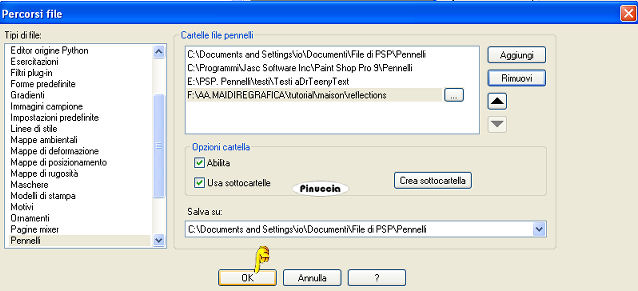
E il pennello sarà subito disponibile.
Attenzione, quando inserisci un nuovo pennello nella cartella che è già inserita nei Percorsi, mentre hai PSP aperto,
attivando lo strumento Pennello non lo troverai nella lista dei pennelli.
Per evitare di chiudere e riaprire il programma, clicca sull'icona delle cartelle per aprire i Percorsi
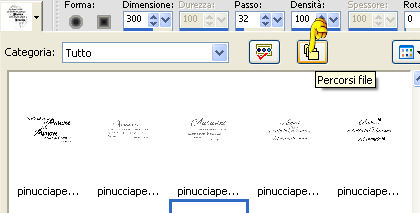
Clicca soltanto su Ok
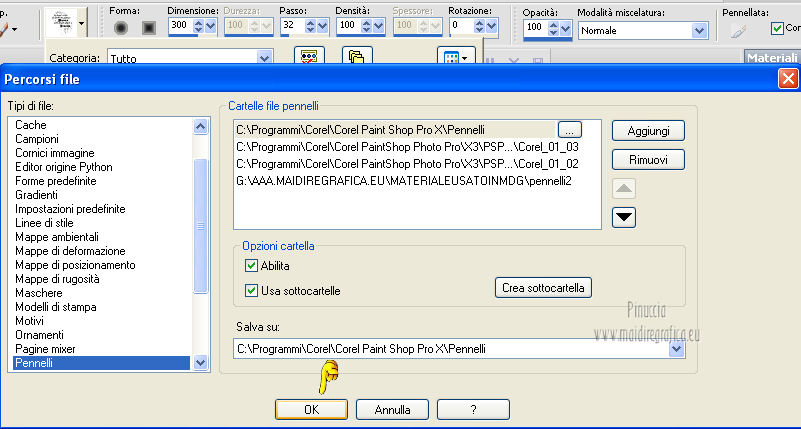
e il pennello "magicamente" apparirà.

SE PSP NON "VEDE" IL PENNELLO
Hai due possibilità:
1. IMPORTAZIONE
File>Importa>Pennello personalizzato:
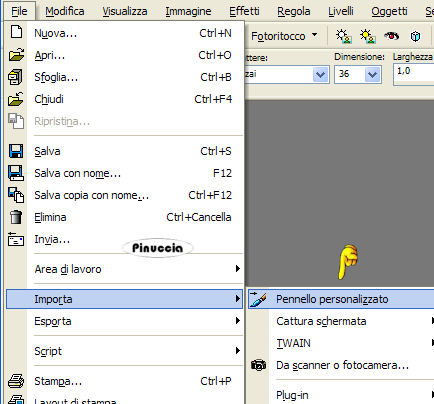
Clicca su Apri (1), cerca il pennello nella cartella dove lo hai estratto,
lo vedrai nella colonna a sinistra, clicca sul pennello per selezionarlo (2) e poi Aggiungi (3):
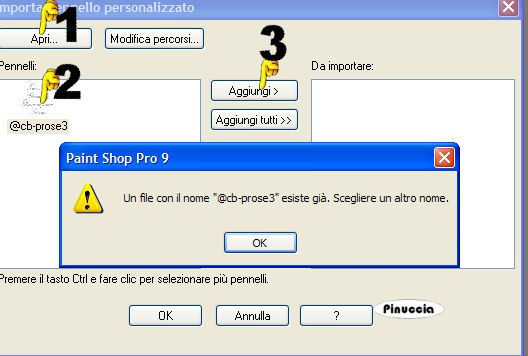
Avendolo appena inserito nelle Preferenze file, ti apparirà il messaggio che il file esiste già e che ti invita a scegliere un altro nome.
Ma il programma non permette in questa fase di cambiare il nome.
Clicca su Annulla. Vai nella cartella dove hai estratto il pennello, cambia il nome del file, e ripeti l'importazione.

2. ESPORTAZIONE
Apri il pennello in PSP
File>Esporta>Pennello personalizzato.
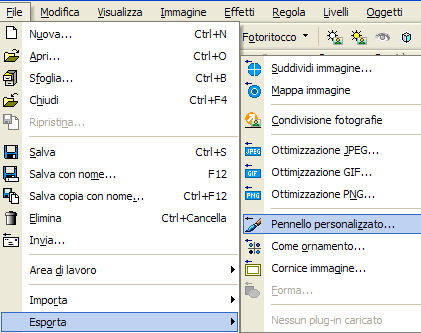
Dai un nome diverso al pennello (perchè se lasci il nome originale appare la risposta che esiste già e non potrai procedere)
e clicca ok.
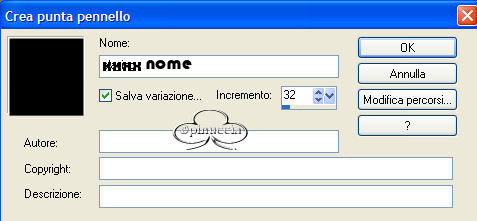
e il file sarà subito disponibile nella lista dei pennelli.

Esiste una sola circostanza in cui in nessun modo potrai averla vinta sul pennello:
quando il pennello è composto da due files, come l'esempio sotto:

e dei due files hai messo nella cartella (o ti è stato fornito dall'autore del tutorial) soltanto il file con estensione PSPscript.
Il file con estensione pspscript è lo script che consente al programma di far funzionare il pennello, ma senza il file del pennello non si può fare proprio nulla.
Per questa ragione, i due files, quando vengono forniti con il tutorial, non devono essere separati.
Se ti capita di non accorgerti subito di avere soltanto lo script e non il pennello, nessuna delle vie sopra descritta avrà un esito positivo.
Nella normale procedura di indicare il percorso nelle Preferenze File, vedrai il pennello, ma sarà soltanto un inutilizzabile cerchio nero.
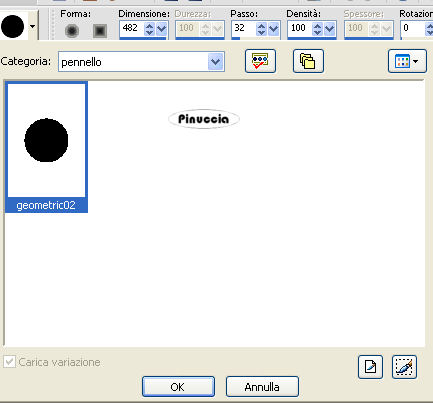
Se cercherai di importarlo riceverai questo messaggio di errore:
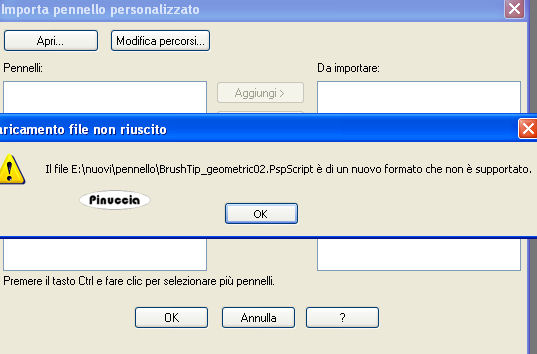
Se vorrai aprire il file per provare l'esportazione, non sarà possibile perchè

Al contrario, la mancanza dello script ti dà qualche possibilità.
Dopo aver indicato il percorso nelle Preferenze file non lo troverai, perchè manca appunto lo script,
ma hai la possibilità di utilizzare l'importazione o l'esportazione.

Il pennello si applica cliccando con il mouse sull'immagine.
Cliccando con il tasto sinistro del mouse il pennello si applica con il colore impostato come colore di primo piano.
come si imposta il colore di primo piano vedi qui
Cliccando con il tasto destro si applica con il colore impostato come colore di sfondo.
come si imposta il colore di sfondo vedi qui
Se selezioni un gradiente o un pattern (motivo o trama), il fiore avrà quel colore.
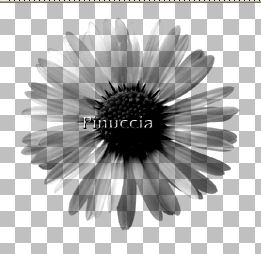
Puoi anche applicare il pennello anche più volte e nello stesso tempo puoi cambiare colore, gradiente o motivo.
Tutti i fiori saranno differenti.
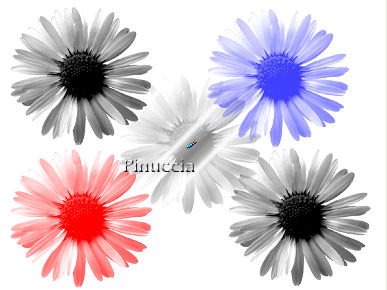
Puoi anche cambiare la dimensione.

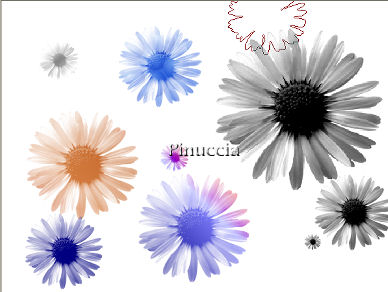

Dopo l'uscita delle versioni più recenti di PSP, capita di trovare pennelli superiori a 500 pixels.
Fino alla versione Corel X questi pennelli non sono supportati.
Se nel tutorial ti viene fornito il pennello completo, cioè composto dai regolari due files, puoi tranquillamente copiarli nella cartella che poi inserirai nei Percorsi Files,
e il PSP li vedrà. Con il particolare che avranno la dimensione a 32 pixels;

pertanto dovrai regolare la dimensione alla massima larghezza di 500 e poi ingrandire il pennello, in base alle esigenze del tutorial.
Se invece il pennello non sarà completo, le dimensioni ti impediranno di usare l'importazione o l'esportazione.
In questi casi puoi, puoi ridimensionare il pennello alle dimensioni massime supportate da PSP, e poi esportarlo come pennello personalizzato.

Puoi anche creare un pennello personalizzato da una immagine.
Come creare un pennello da una immagine vedi questo tutorial

Spero che questi brevi cenni ti siano stati utili. Se qualcosa manca, o non ti è chiaro, per favore scrivimi.
Mi aiuterai a migliorarli.

19 Agosto 2006
